現在のドライブをロックできません。ボリュームが別のプロセスによって使用されているため、Chkdsk を実行できません
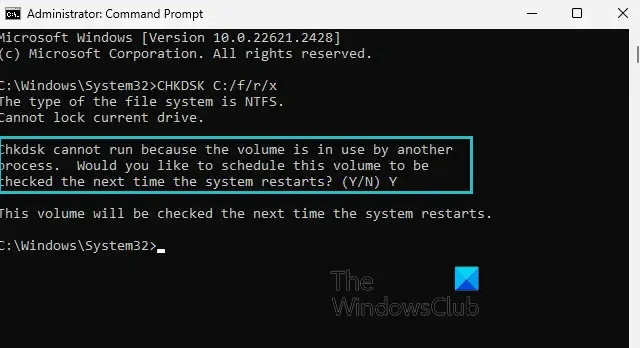
Windows コンピュータでコマンドライン CHKDSK バージョンを実行しようとすると、エラー 場合は、この投稿が役に立ちます。
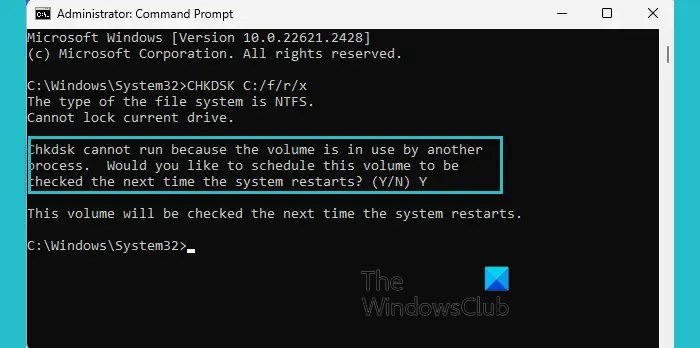
現在のドライブをロックできません。ボリュームが別のプロセスによって使用されているため、Chkdsk を実行できません
このメッセージは通常、ドライブ (システム ドライブなど) 上のファイルが使用中であり、ChkDsk を実行できない場合に表示されます。
/x パラメータを使用すると、いつでもボリュームを強制的にマウント解除したり、開いているすべてのファイル ハンドルを無効にすることができますが、Windows のデスクトップ エディションではデータ損失の可能性があるため、この操作は避ける必要があります。腐敗
このボリュームをチェックしますか? という質問に対して、はい (Y) オプションを使用するのが最善の方法です。次回システムが起動するときは?
Y を選択したら、作業内容を保存し、コンピュータを再起動します。あるいは、作業を続行すると、次回コンピュータを再起動したときに ChkDsk が実行されます。
発生する可能性のある他の同様の CHKDSK エラー:
- CHKDSK は読み取り専用モードで続行できません
- このボリュームは書き込み保護されているため、Windows はディスク チェックを実行できません
- 十分な権限がないか、ディスクがロックされている可能性があるため、CHKDSK アクセスが拒否されました
- ボリュームのバージョンと状態を特定できません。CHKDSK は中止されました。
現在のドライブをロックできません とはどういう意味ですか?
CHKDSK 現在のドライブをロックできませんは、アプリケーションがドライブを使用しているため、Windows がドライブにアクセスして操作を実行できないことを示します。 CHKDSK には、ドライブ上のすべてのデータへの完全なアクセスが必要です。これを解決するには、すべてのプログラムを閉じるか、システムをセーフ モードで再起動した後に操作を実行して、ロックを妨げるバックグラウンド アプリケーションがないことを確認します。最良のオプションは、起動時に CHKDSK を実行することです。
特定のボリュームで CHKDSK を実行するにはどうすればよいですか?
D ドライブなどの特定のボリュームで CHKDSK を実行するには、管理者としてコマンド プロンプトを開き、「D」を置き換える「chkdsk D:」と入力します。 ‘ を適切なドライブ文字に置き換えます。 /f を追加してエラーを修正するか、 /r を追加して不良セクタを見つけます。読み取り可能な情報を回復します


コメントを残す